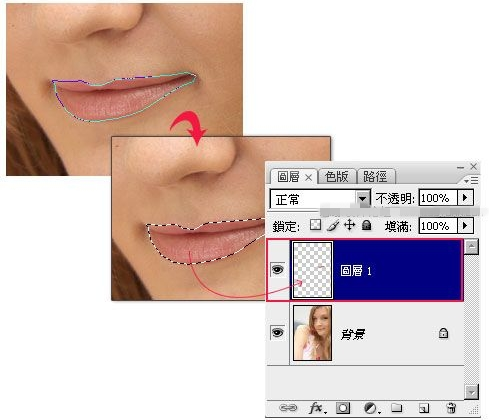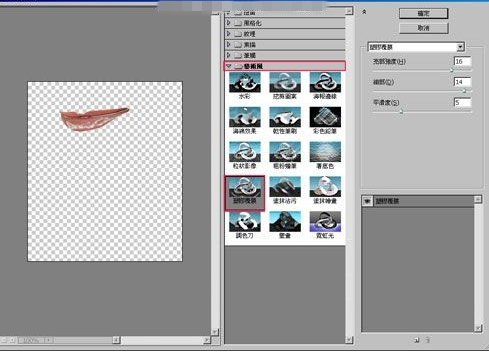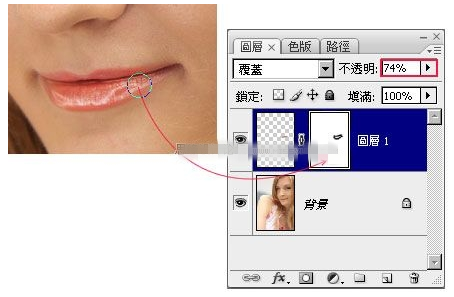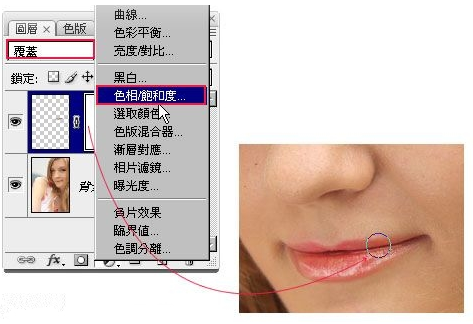怎么用ps给人物涂口红?ps给人物怎么涂口红?现在俊男靓女们拍完照都喜欢用下美图工具再发布到朋友圈、QQ空间、微博等,说道美图修图大家自然会想到我们的修图软件大哥——》Photoshop啦,今天小编为大家带来的就是如何利用ps给人物涂唇彩,本教程非常简单实用,方法非常有效,有兴趣的朋友一起来看看吧!
先看看最终效果图~
开启图档,并利用工具箱 / 笔型(钢笔)工具,将照片中的主角嘴唇描绘出来,再按下Ctrl+Enter将路径线转选取框,再执行Ctrl+C与Ctrl+V,将嘴唇复製一份出来。
执行功能表 / 滤镜 / 艺术风 / 塑胶覆膜。
将图层混合模式更改为覆盖。
将图层1新增图层遮色片,并将前景色为黑色,再用工具箱 / 笔刷工具稍作修饰。
完成上步骤后,再建立一个色相 / 饱和度的调整图层,一样的将该调整图层的混合模式更改为覆盖,可任意修改唇蜜的色彩。
再利用笔刷工具,稍作修饰,就大功告成啦!